Hvis du trodde du hadde hørt alt om Siri, kanskje du har det, men vet at du kan høre det igjen i form av en hvisking . Eller i det minste få noe lignende med et alternativ som mange ikke vet om eple assistent. På denne måten, når du ikke vil forstyrre naboene, noen sover, eller du bare har vondt i hodet, du kan fortelle Siri å senke stemmen din på en veldig nysgjerrig og nyttig måte i noen situasjoner.
Inntil nå virket det som bare Amazon, med sin Echo smarthøyttalere, kunne hviske lavt til deg. På denne måten kan du samhandle med Alexa uten å la andre vite for mye eller forstyrre dem, hvis de hviler eller gjør noe viktig.
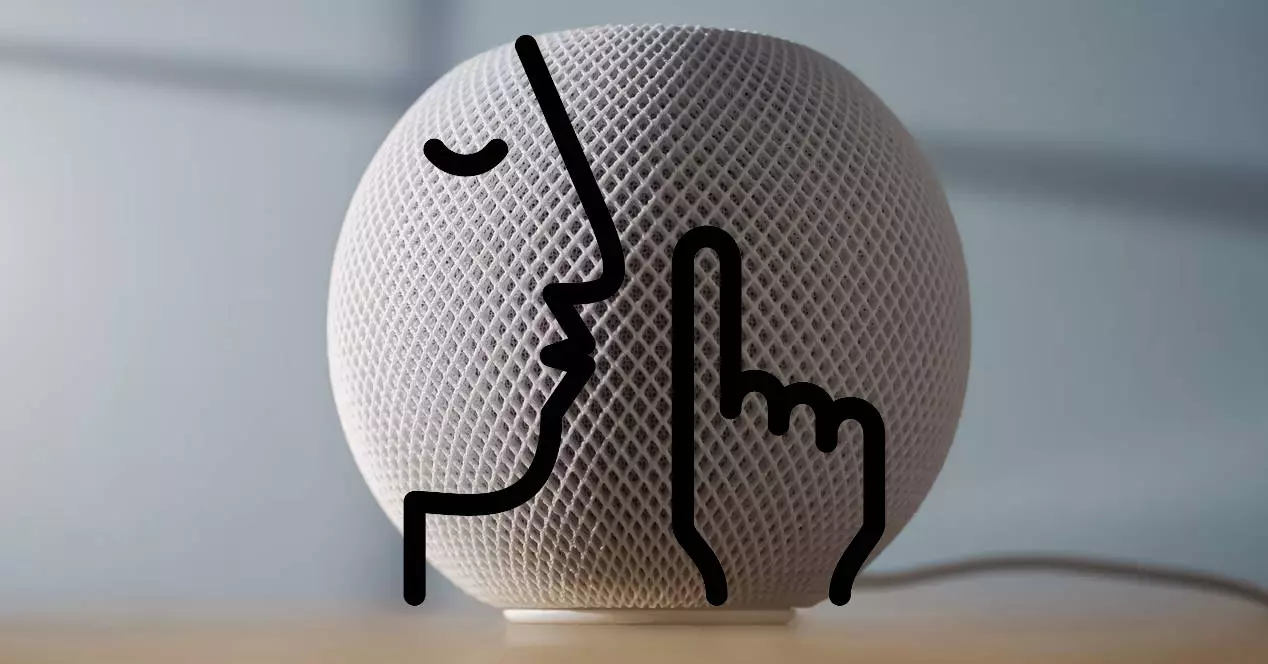
Men selv om det virket som om det bare var tilgjengelig på Amazon-enheter, og faktisk har de annonsert det som noe annet, levert av nevrale nettverk som skiller stemmer på normalt nivå fra hvisking, det er ikke unikt for dem .
Hvis du har en Apple HomePod smarthjemenhet, Siri kan også hviske til deg hvis du vil . Eller i det minste gjør noe lignende og samhandle med deg med lav stemme.
Det er veldig enkelt å sette opp det, og du kan gjøre det på to måter, selv om det ser ut til at ikke mange Apple-brukere vet om denne funksjonen.
De 2 måtene å få Siri til å hviske når hun snakker til deg

La oss starte med den enkleste måten å aktivere dette alternativet på. For det, du trenger bare å si til Homepoden din: "Siri, aktiver det automatiske volumet til Siri" og du vil få den funksjonen til å fungere.
Du kan imidlertid også gjøre dette fra tilgjengelighetsalternativene på HomePod. Det er litt skjult, men vi guider deg steg for steg med bilder.
- For å komme i gang, gå inn i din HomePod app på iPhone eller iPad.
- Nå, rull ned til du finner " tilgjengelighet ”Og klikk på det.
- Når du er på den nye skjermen, se på " Stemmesvar " delen som har muligheten til å " Juster Siri-volumet automatisk ". Aktiver den hvis den ikke er det. Her under har du bildene slik at du ikke går deg vill.

Som du kan se i dem, advarer Apple deg om at Siri ikke vil hviske som standard, men vil prøve å snakke med et volum som ligner det du snakker til . Hvis du roper på ham som vanlig, vil du ha låst opp prestasjonen med å få det til å se ut som om du krangler med noen mens du roper på en maskin.
Men hvis du hvisker eller senker stemmen, vil hun også svare deg i den tonen.
Hvordan Siris "hviskemodus" fungerer
Mens Amazon kan skryte av nevrale nettverk, har Apple valgt noe mye enklere, men like effektivt. Siri kalibrerer volumet på stemmen din, men også bakgrunnsstøyen eller mulig innhold som spiller, og basert på desibelene den oppdager, vil den velge et volum for å prøve å balansere alt det og at du hører det.
På samme måte, hvis den oppdager for få av disse desibelene, vil den reagere deretter og HomePod vil hviske til deg . Så så.
Slik slår du av HomePods automatiske volumjusteringsmodus
Hvis du er lei av at Siri imiterer deg og du vil at hun alltid skal snakke med volumet du har konfigurert, kan ingenting være enklere.
Be HomePod-en din om å slå av Siris autovolum (akkurat det motsatte av hva du kan fortelle den om å aktivere den) eller spill trinnene på nytt for å gå inn i HomePod Accessibility-menyen ovenfor.
Deaktiver alternativet og du ville ha det.
Som du kan se, er det veldig enkelt for Siri å se litt ut som Alexa og prøve å etterligne volumet på stemmen din, for å tilpasse seg situasjonen.